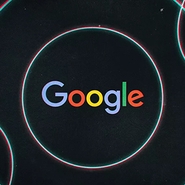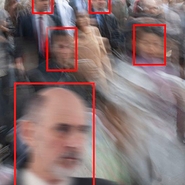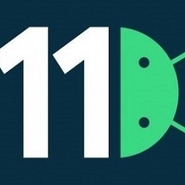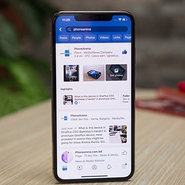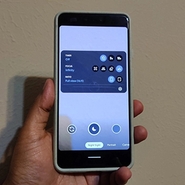با دانستن این ترفندها در واتس اپ (WhatsApp) حرفهای شوید!

واتساپ نیز یکی از همین سرویسهاست که با هدف گفتگوی سریع و آسانتر میان کاربران، معرفی و ارایه شد. آوازه و شهرت این برنامه تاحدی در جهان پیچید که فیسبوک تصمیم گرفت آن را با قیمت 19 میلیارد دلار به تصاحب خود درآورد. برای همین، امروزه واتساپ یکی از پرطرفدارترین برنامههای پیامرسانی برای موبایل یا تبلتها بهشمار میآید.
واتساپ برخلاف رقبای قدرتمندش نظیر وایبر و تلگرام، ویژگیهایی را در خود گنجانده که آن را متفاوت کرده است. امنیت، قابل اعتماد بودن و تجربه متفاوتی از پیامرسانی، باعث میشود که شما نیز مانند دیگر کاربران به Whatsapp یقین بیاورید. این امر، ما را بر آن داشت که ترفندها و رازهای متفاوت واتساپ را در قالب یک مقاله، ارایه دهیم. با آیتیرسان همراه باشید.
1- مخفی کردن زمان «آخرین باری که دیده شدهاید»
بهطور پیشفرض در واتساپ، آخرین باری که در این سرویس حضور داشتهاید برای دیگر دوستانتان بهنمایش در میآید. حال، ممکن است بهدلیل حفظ حریم خصوصی خود بخواهید که این ویژگی غیرفعال شود. خوشبختانه میتوانید ویژگی «نمایش آخرین زمان حضور» در واتساپ را برروی سیستم عامل اندروید و آیاواس غیرفعال نمایید؛ فقط کافی است طبق مراحل زیر عمل کنید:
برای iOS: به تنظیمات مراجعه کرده و سپس وارد “تنظیمات چت” شوید. حال با مراجعه به “Advanced” و غیرفعال کردن Last Seen Timestamp، این ویژگی غیرفعال میشود.
برای اندروید: در تنظیمات اپلیکیشن واتساپ برای سیستم عامل اندروید به طور پیشفرض، این ویژگی وجود ندارد. برای همین مجبور هستید که از یک برنامه شخص ثالث نظیر Hide WhatsApp Status استفاده کنید. این برنامه با بازشدن واتساپ، ارتباط دیتای سیمکارت و وایفای گوشی یا تبلت شما را غیرفعال نموده و هر زمان که از واتساپ خارج شوید، واتساپ را سینک و پیامهایتان را میفرستد.
2- ایجاد Backup یا Restore کردن چتها
واتساپ بهطور خودکار از مکالمات شما یک نسخه پشتیبان تهیه میکند ولی حتی میتوانید که بهصورت دستی، این کار را انجام دهید. کافی است مراحل زیر را پس از باز کردن واتساپ، دنبال کنید:
برای iOS: به تنظیمات مراجعه کرده و سپس وارد “تنظیمات چت” شوید. سپس با مراجعه به “Chat Backup” و لمس عبارت Back Up Now، میتوانید از مکالمات خود یک نسخه پشتیبان تهیه نمایید.
برای اندروید: وارد منوی تنظیمات شده و سپس “تنظیمات چت” را انتخاب کنید. اکنون برروی عبارت “Backup conversations” ضربه بزنید. البته این گزینه، از فایلهای چندرسانهای شما Backup نمیگیرد و بدین منظور میبایست با استفاده از یک فایل منیجر، پوشههای “مدیا” موجود در sdcard/WhatsApp/Media را کپی بگیرید.
- هیچ راه مستقیمی برای ریاستور نمودن مکالمات در خود برنامه واتساپ وجود ندارد. بنابراین اگر میخواهید که چتهایتان را در این برنامه ریاستور نمایید، مجبور به حذف و نصب مجدد اپلیکیشن واتساپ هستید. پس از نصب مجدد، واتساپ از شما میپرسد که آیا مایل به Resotre نمودن تاریخچه پیامهای خود هستید، شما نیز باید برروی عبارت Restore ضربه بزنید.
3- قفلکردن واتساپ
شاید گاهی اوقات بخواهید تا مکالمات شما در واتساپ مخفی مانده و فردی نتواند با دسترسی به تلفن هوشمند یا تبلتتان، آنها را ببیند. برای همین تنها راه چاره، گذاشتن قفل برروی این اپلیکیشن است. خوشبختانه این قابلیت برای کاربران سیستم عامل اندروید و بلکبری، ممکن بوده و میتوانید از طریق دانلود برنامههای زیر، واتساپ خود را قفل نمایید.
برای اندروید: دانلود نرم افزار واتساپ لاک
برای بلکبری: دانلود نرم افزار Lock For WhatsApp
هردو برنامه فوق شیوه کاری مشابهای دارند؛ با استفاده از آنها، شما میتوانید واتساپ را بهوسیله پین (از طریق واتساپ لاک) و یا پسورد (از طریق Lock For WhatsApp) قفل کنید. با این کار، دسترسی دیگران به مکالمات شما در واتساپ غیرممکن خواهد شد!
4- ایجاد میانبر برای مخاطبین مهم
آیا میخواهید به مکالمات خود در واتساپ، سرعت ببخشید؟ با ایجاد میانبر (Shortcut) برای مخاطبین موردعلاقهتان برروی صفحه اصلی گوشی یا تبلتتان که مشکلی ندارید؟
برای اندروید: کافی است مخاطب یا گروه مدنظرتان را لمس کرده و چند لحظه نگه دارید. با این کار، یک منو به نمایش درخواهد آمد که پس از نمایش آن، کافی است برروی عبارت “Add conversation shortcut” ضربه بزنید. هماکنون یک میانبر از گروه یا مخاطب مدنظرتان برروی هوماسکرین ایجاد میشود.
برای آیاواس: در این سیستمعامل، انجام چنین کاری چندان ساده نیست و برای آن، باید از اپلیکیشنهای شخص ثالثی نظیر 1TapWA استفاده نمایید. برنامه 1TapWA علاوه براین، ویژگیهای دیگری نظیر ویرایش تصویر و زمانبندی کارها را در اختیارتان میگذارد.
5- عدم نمایش تصاویر واتساپ در گالری
شاید نمایش تصاویر واتساپ در گالری برایتان آزاردهنده باشد؛ که این امر، ممکن است به علت خصوصی بودن تصاویر باشد. بهراحتی میتوانید ترفند شماره 5 را برروی سیستمعاملهای اندروید و آیاواس، به اجرا در بیاورید. کافی است:
برای آیاواس: وارد تنظیمات این سیستم عامل (نه تنظیمات واتساپ!) شده و پس از مراجعه به بخش Privacy و سپس Photos، نمایش تصاویر واتساپ را غیرفعال نمایید.
برای اندرویـد: کار چندان ساده نیست و کمی فنیتر است؛ باید یک فایل با پسوند nomedia. در مسیر تصاویر یا ویدیوهای واتساپ بسازید. برای این امر، شما نیاز به یک فایلمنیجر نظیر ES File Explorer دارید. پس از نصب این فایلمنیجر و ورود به پوشه تصاویر یا ویدیوهای واتساپ از طریق آن، برروی دکمه New در سمت چپ ضربه زده و یک فایل با نام «nomedia.» بسازید. ایجاد چنین فایلی، مانع از اسکن این پوشه(ها) توسط گالری میشود (البته اگر مایل هستید که تصاویر دیگر پوشهها نیز در گالری به نمایش درنیاید، این روش را برای آنها نیز دنبال کنید).
6- عوض کردن شماره تلفن خود در واتساپ
ممکن است که سیمکارت خود را عوض کرده و بخواهید که بدون حذف و نصب مجدد واتساپ، شماره خط خود را در این برنامه بهروز نمایید. خوشبختانه، تنظیمات موجود در خود واتساپ، امکان مهاجرت از اکانت فعلیتان به یک شماره دیگر را فراهم میکند. کافی است پس از مراجعه به تنظیمات واتس اپ و وارد شدن به قسمت “Account”، با لمس عبارت Change number شماره خود را عوض نمایید. حال شماره تلفن قبلی خود را در فیلد خالی بالا و شماره جدیدتان را نیز در فیلد خالی پایین وارد کرده و سپس برروی عبارت Done ضربه بزنید. اکنون تمام مکالمات، گروههایی که در آن عضو بودهاید و … به شماره تلفن جدیدتان منتقل میشود.